Xperf での USB イベント トレースの表示
このトピックでは、Xperf で USB イベント トレースを表示する方法について説明します。
パフォーマンスとタイミングの問題を分析するには、Xperf を使用して USB イベント トレースを表示します。 たとえば、usb.etl という名前のイベント トレースログ ファイルがあり、Xperf ツールをダウンロードした場合は、次のコマンドを実行してトレースを分析します。
xperf usb.etl
Xperf はイベントのビューをグラフィカルに表示します。 最初のビューはタイムライン ビューであり、各ひし形がこの画像内の 1 つ以上のイベントを表しています。 ひし形はイベント プロバイダーに応じて色分けされています。
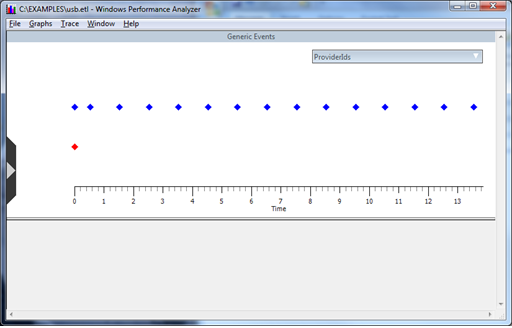
タイムライン ビューには、イベント アクティビティのクラスターがグラフィカルに表示されます。 グラフィカル ビューから、1 秒間隔で周期的に発生するイベント アクティビティがあり、この例のトレースにおいてデバイス要約イベントの後に発生した USB 大容量ストレージ デバイスに対する USB 転送要求が、そのアクティビティであることがわかります。
タイムラインのセクションにマウス ポインターを移動し、拡大できます。 この画像では、トレースの最初に発生するデバイス要約イベントが拡大されています。
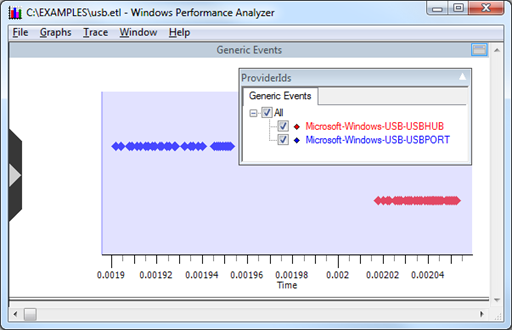
次の画像に示すように、トレース全体または選択した間隔のみを対象としたイベント要約テーブルをスプレッドシート形式で表示できます。
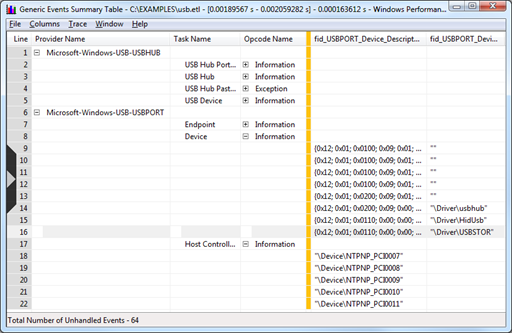
要約テーブルを表示するには、[Generic Events] (汎用イベント) 画面を右クリックし、[Summary Table] (要約テーブル) を選択します。
イベント要約テーブルが非常に強力なビューなのは、列をドラッグして並べ替えることができ、新しい列の順序に基づいてイベントがピボットされるためです。 関心のある項目に注目できるように、同じ並べ替え順にして項目を展開または折りたたむことができます。
場合によっては Netmon では Xperf よりも USB イベント データが読みやすく表示されますが、Netmon には Xperf とは異なりタイムラインやテーブル ビューはありません。 特定の期間のトレース イベントを分析するために、Xperf と Netmon を切り替えることができます。